多个物品在1张照片怎么抠图?教你2个方法简单抠取照片中的多个物品
发布时间:2021-10-18 10:30 星期一
现如今,想必大多数小伙伴对图片接触是蛮多的,日常办公和生活中,我们都会接触到各式各样的图片,那大家知道多个物品在1张照片上怎么抠取下来吗?不清楚的小伙伴,今天可以跟着小编学习看看呀!下面小编教大家2种抠图的方法,一种是在电脑上,一种是在手机上。

有不少小伙伴可能遇到过抠取图片上的多个元素的情况,在PS中抠取的话,是既费时又费力,并且抠出来的效果还不太满意。其实大家可以从中寻找适合自己的抠图方法,帮助我们提升抠图的效率。
电脑端:一键抠图
在电脑中抠图,并不是只有PS可以使用,一键抠图软件也是可以帮助我们完成抠图操作的,这款抠图软件可以轻松的实现人像抠图、物品抠图、证件照制作,即使是多个物品在1张照片上也是可以帮助我们快速抠取的,并且抠图效果也是不错的哦!
电脑抠图步骤:
1、将电脑中的抠图软件打开后,我们可以选择物品抠图功能,该功能支持抠取商品、动植物、图形、日用物品等,进入该功能页面后,就可以选择上传对应图片了。
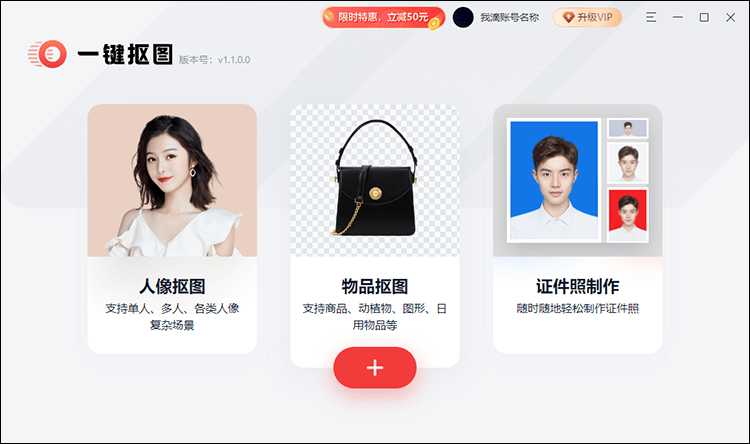
2、图片上传成功后,软件就进入到自动抠图的阶段了,稍等一会儿,如果大家对自动抠取的效果不是很满意的话,可以选择手动抠图,对图片中的内容进行修补和擦除。
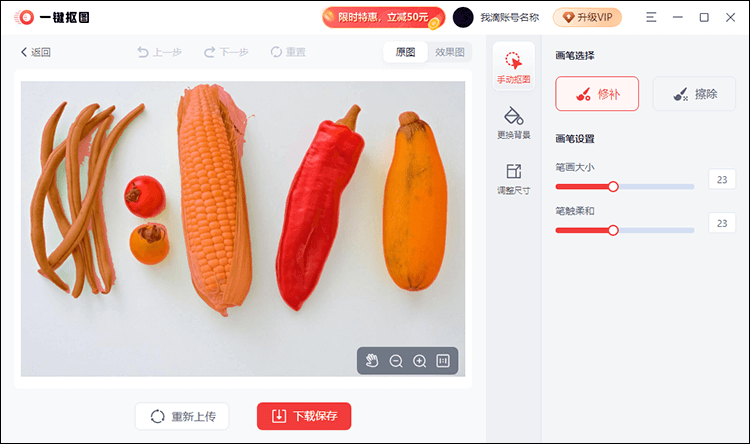
3、如果大家有更换背景和调整尺寸的需求,可以选择合适的背景和尺寸,然后再进行保存即可。
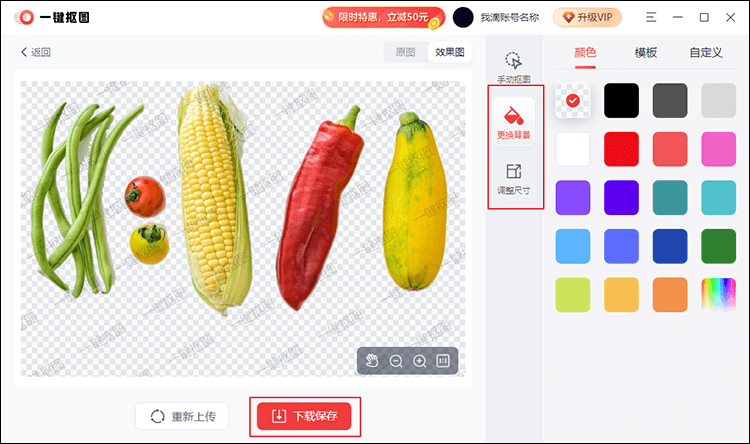
手机端:一键抠图
一键抠图不仅有电脑端,还有手机端可以使用,并且手机端的功能会更加丰富一些,在热门功能中可以轻松的更换天空颜色,批量批图也是可以实现的。在一键抠图APP中,还有多种多样的背景可以选择哦!
手机抠图步骤:
1、先将手机中的抠图软件给打开,我们要抠取的是1张照片中的多个物品,可以选择物品抠图功能,然后选择相册中需要抠图的照片就可以了。
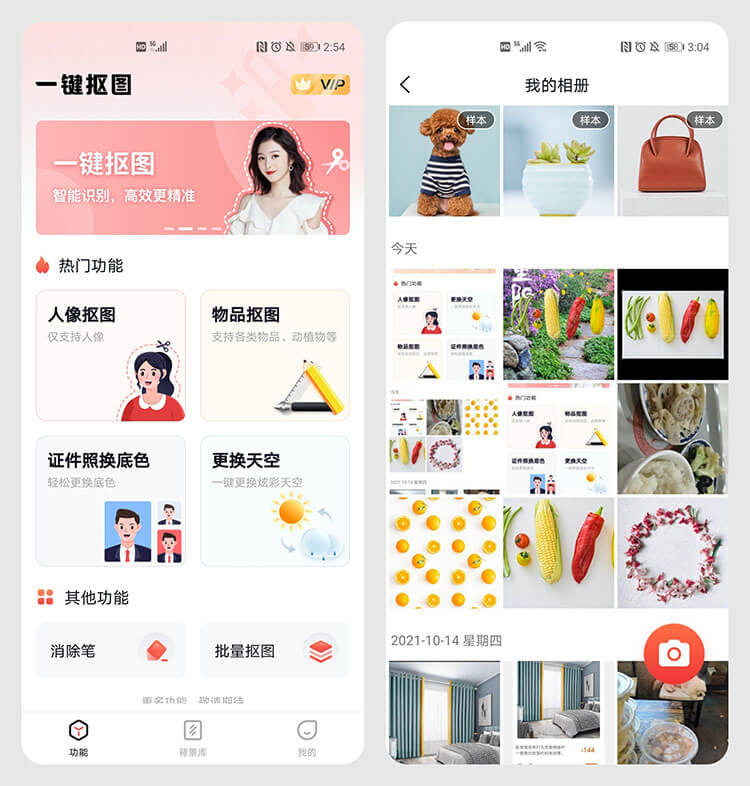
2、照片上传好后,大家可选择需要的图像比例,接着点击【下一步】就可以进行抠图处理了。手指选中抠取下来的物品可进行位置的移动,或者缩小/放大,如果大家需要对抠图的细节进行处理的话,可选择手动抠图进行调整。
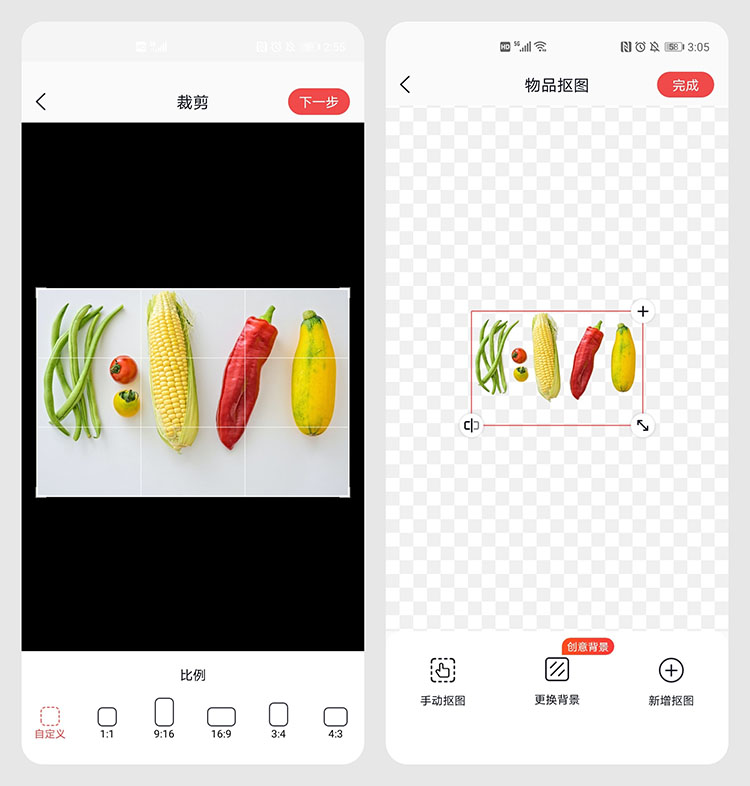
3、完成抠图之后,大家还可以给抠取的物品换上喜欢的背景,这里有多种背景可以选择哦,最后点击【完成】,预览一下图片,就可以保存至手机中了。
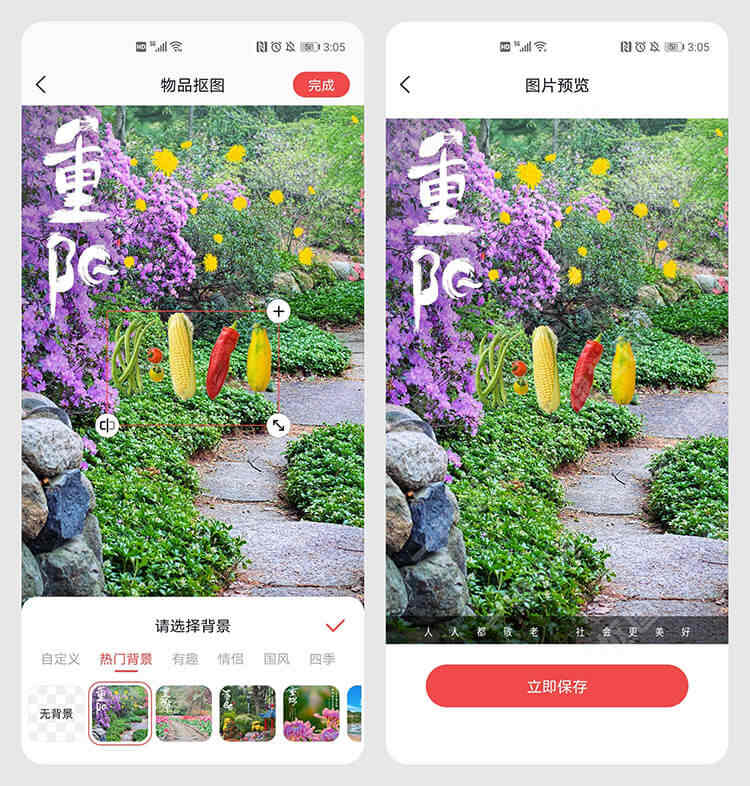
无论是在电脑中还是在手机上,都是可以简单将图片中的元素抠取出来的,大家只要找到适合自己的方法就可以了。
今天小编分享的多个物品在1张照片怎么抠图内容,大家学会了吗?如果大家对抠图感兴趣的话,不妨试试小编介绍的这两款工具哦!

